龙芯3A5000上使用腾讯会议
原文链接:龙芯3A5000上使用腾讯会议
hello,大家好啊!今天我要给大家介绍的是在龙芯3A5000处理器上安装使用腾讯会议的经验分享。随着远程工作和在线会议的普及,腾讯会议成为了许多人日常工作不可或缺的工具。而对于使用龙芯3A5000处理器并安装了统信UOS桌面操作系统的用户来说,能够在本地环境中顺利运行腾讯会议无疑是提高工作效率的关键。今天,我们就来看看如何在这样的配置上安装和体验腾讯会议。让我们开始吧!
注意事项
- 在安装和使用过程中,请确保您的系统连接到互联网。
- 如果在安装或运行腾讯会议时遇到问题,请检查是否有相关的依赖包未安装,或查看社区和论坛中是否有解决方案。
- 考虑到安全和隐私,请从官方或可信的来源下载软件包。
1.查看系统信息
pdsyw@pdsyw-PC:~/Downloads$ cat /etc/os-version
[Version]
SystemName=UOS Desktop
SystemName[zh_CN]=统信桌面操作系统
ProductType=Desktop
ProductType[zh_CN]=桌面
EditionName=Professional
EditionName[zh_CN]=专业版
MajorVersion=20
MinorVersion=1060
OsBuild=11013.101.100
pdsyw@pdsyw-PC:~/Downloads$ uname -a
Linux pdsyw-PC 4.19.0-loongson-3-desktop #6108 SMP Wed Sep 13 14:10:45 CST 2023 loongarch64 GNU/Linux
pdsyw@pdsyw-PC:~/Downloads$
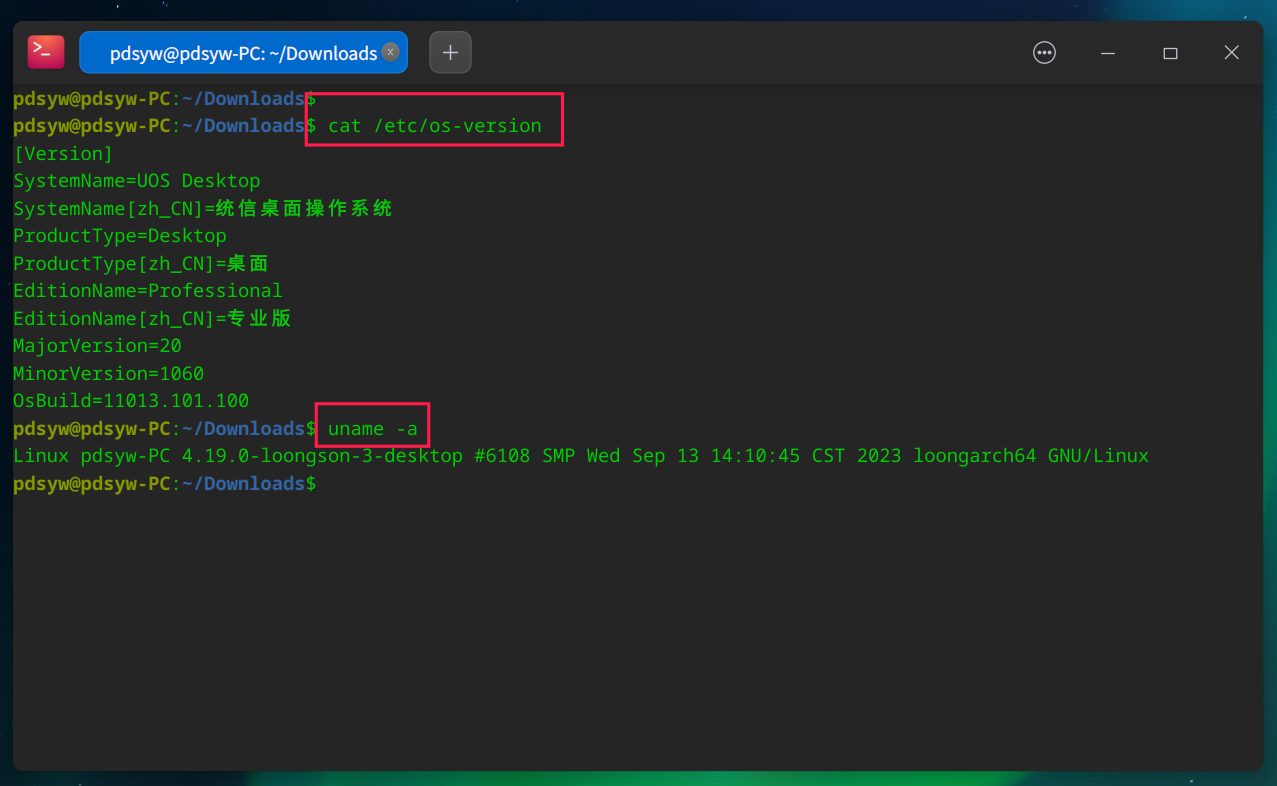
2.查看CPU信息
pdsyw@pdsyw-PC:~/Downloads$ lscpu
Architecture: loongarch64
Byte Order: Little Endian
CPU(s): 4
On-line CPU(s) list: 0-3
Thread(s) per core: 1
Core(s) per socket: 4
Socket(s): 1
NUMA node(s): 1
CPU family: Loongson-64bit
Model name: Loongson-3A5000M
CPU max MHz: 2000.0000
CPU min MHz: 750.0000
BogoMIPS: 2000.00
L1d cache: 256 KiB
L1i cache: 256 KiB
L2 cache: 1 MiB
L3 cache: 16 MiB
NUMA node0 CPU(s): 0-3
Flags: cpucfg lam ual fpu lsx lasx complex crypto lvz lbt_x86 lbt_arm lbt_mips
pdsyw@pdsyw-PC:~/Downloads$
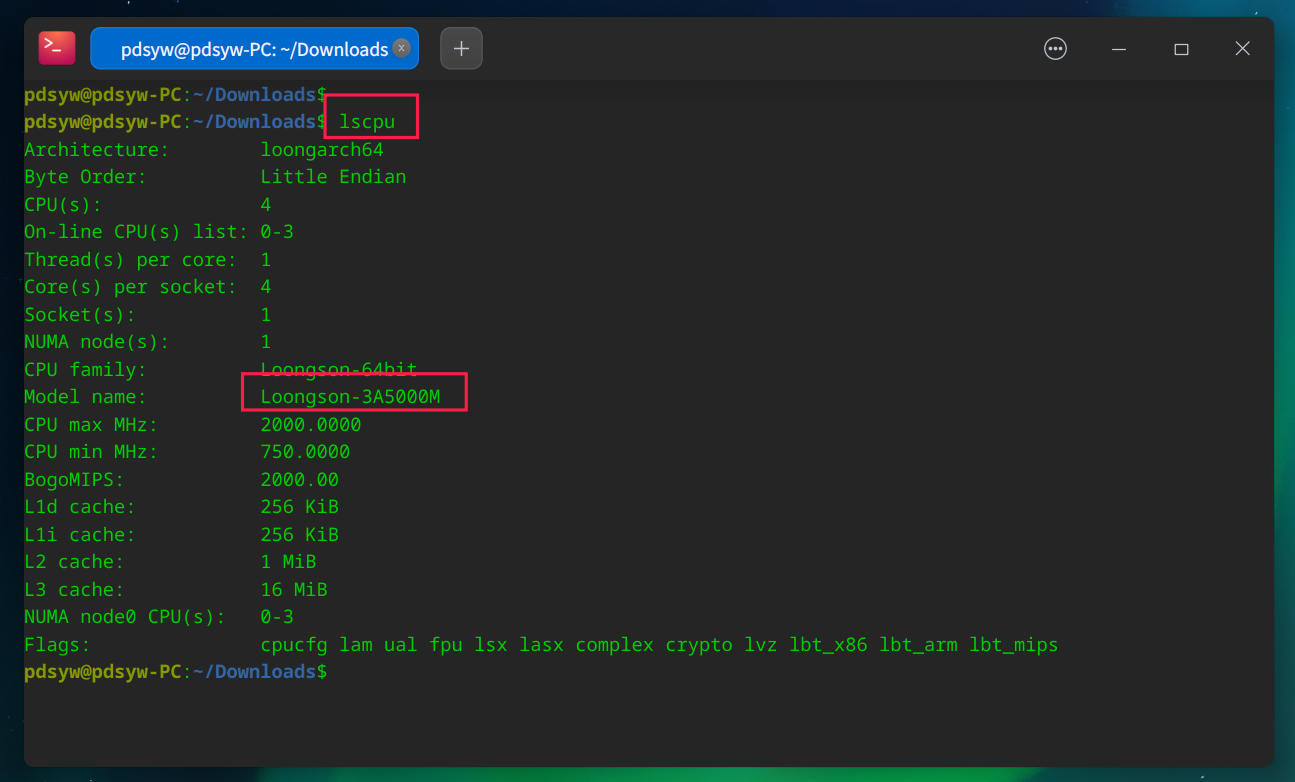
- 软件商店安装腾讯会议

4.打开腾讯会议

5.登录腾讯会议
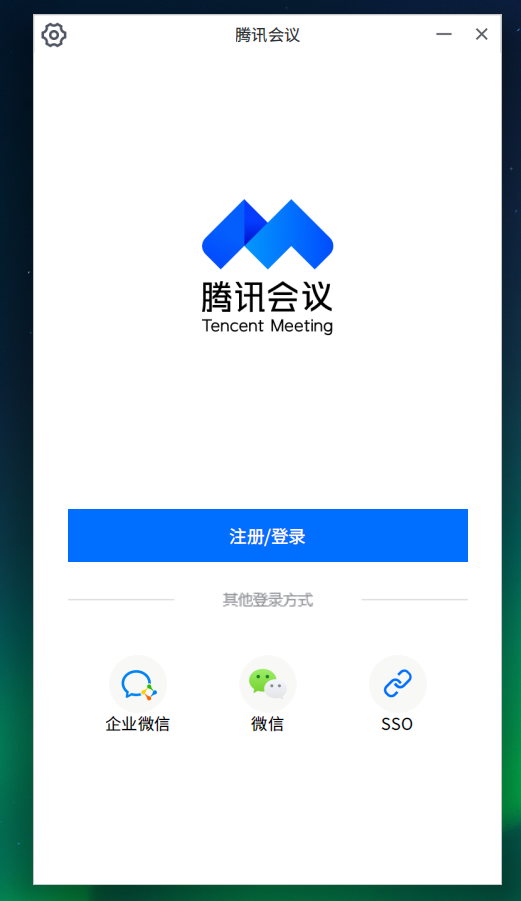
6.1.点击加入会议
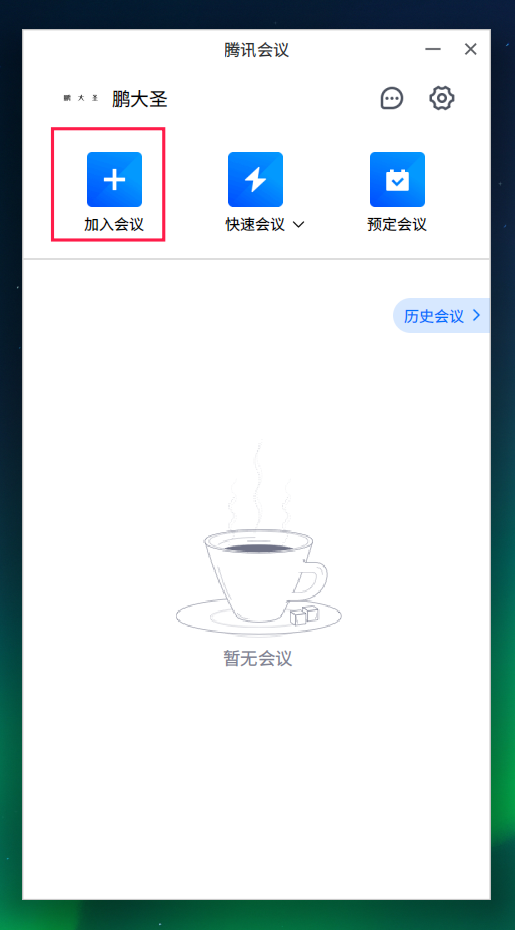
6.2.输入会议号等信息加入会议

7.1.可以开启快速会议,支持使用个人会议号

7.2.会议进行中

8.1.可以选择音频
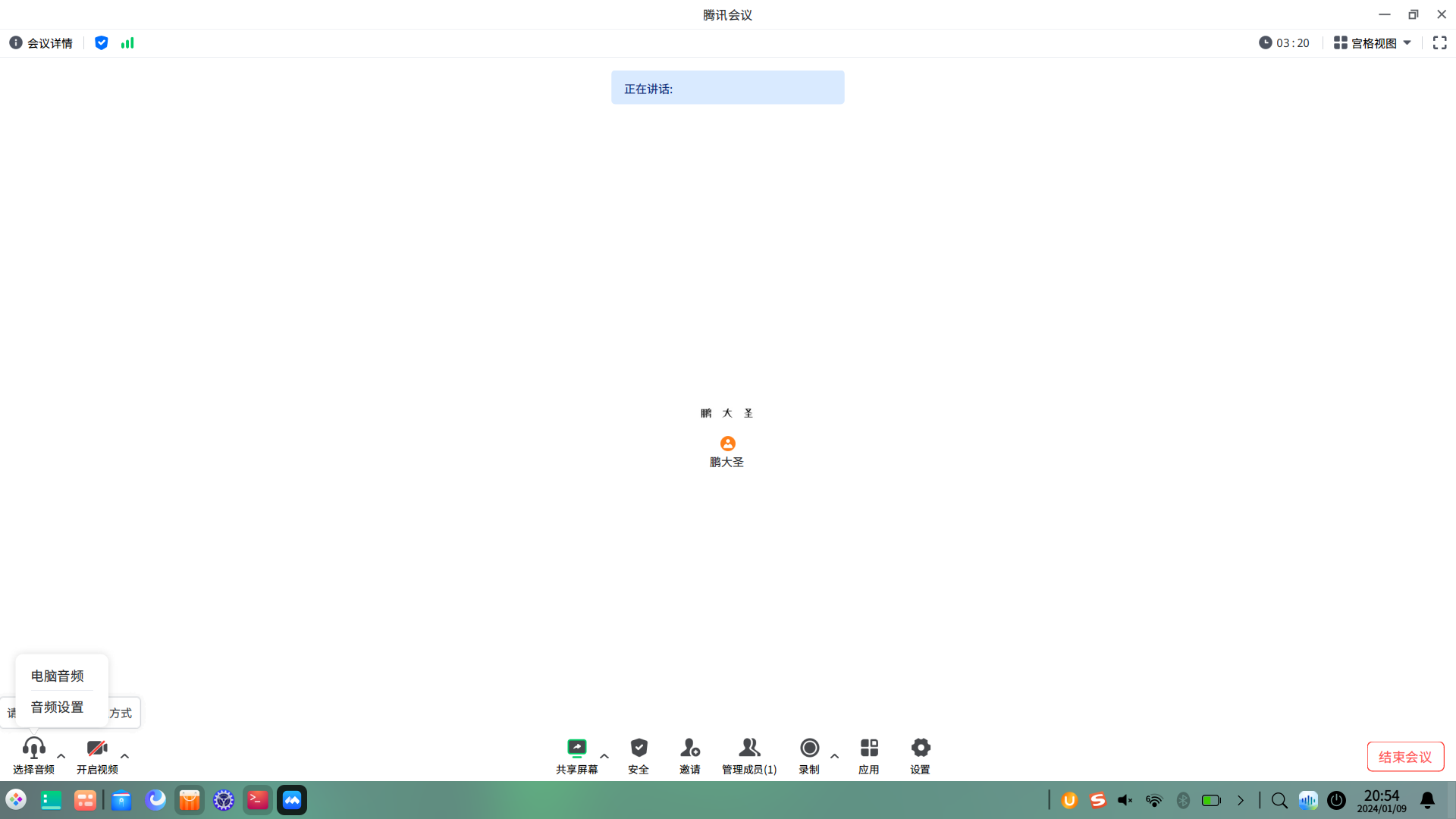
8.2.可以选择视频

8.3.可以设置共享屏幕

8.4.可以设置会议安全信息
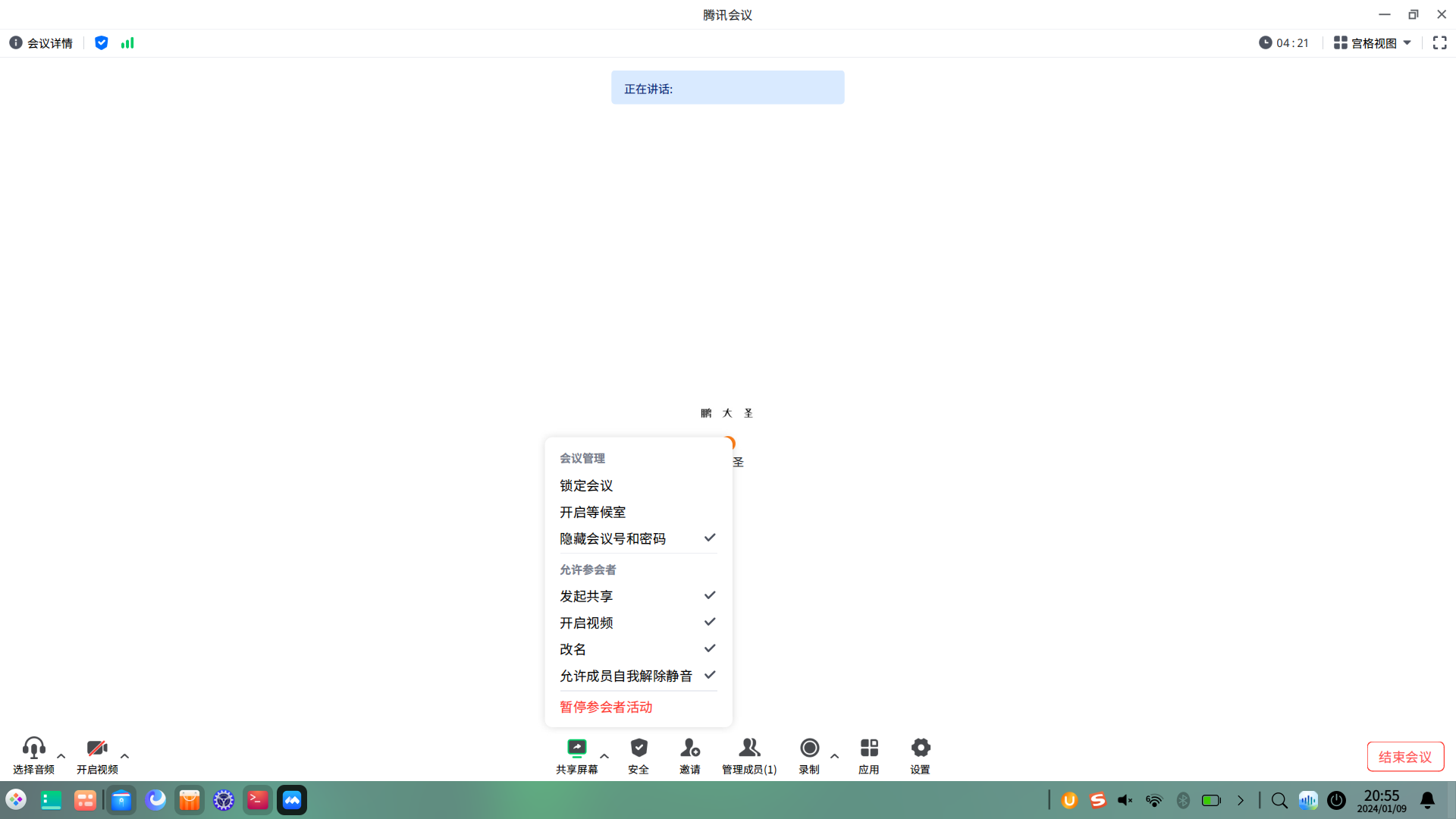
8.5.可以邀请其他用户参会
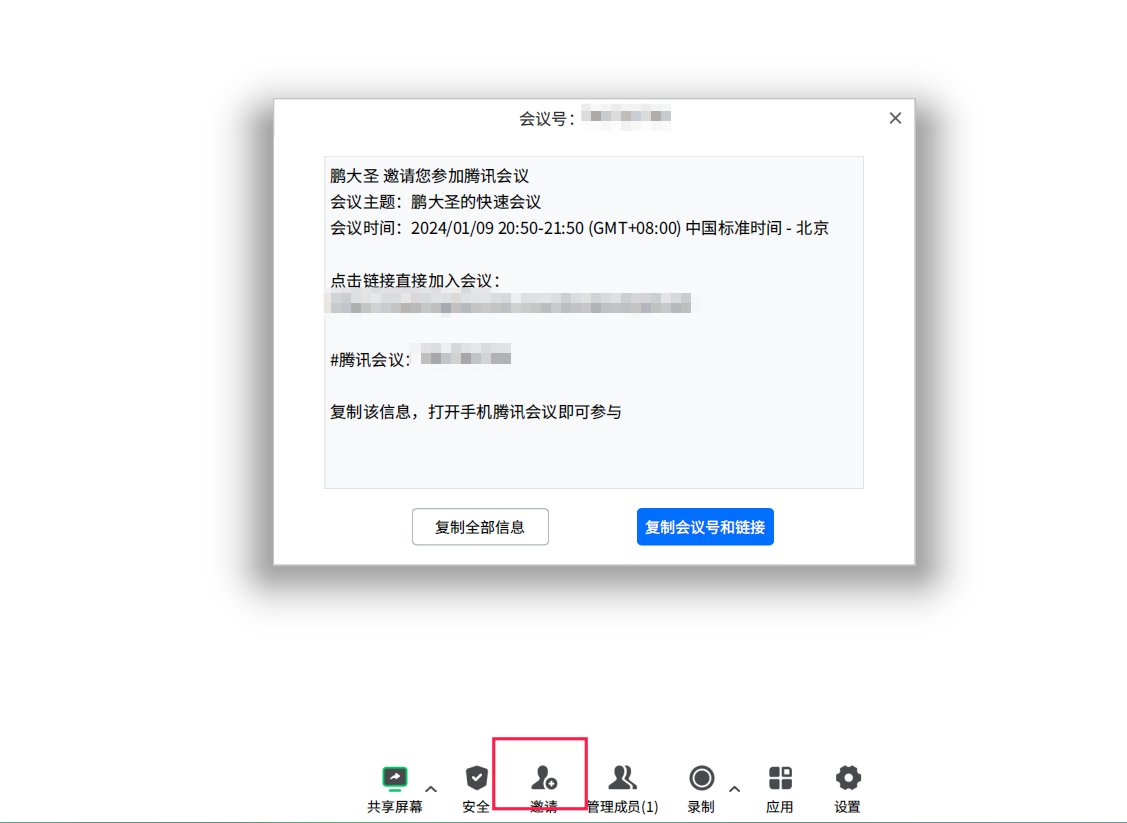
8.6.可以查看参会人员

8.7.可以云录制

8.8.可以点击签到等应用

8.9.1.常规设置

8.9.2.视频设置

8.9.3.音频设置

8.9.4.1.自动录制设置

8.9.4.2.云录制视图设置

8.10.1.质量监测总体

8.10.2.质量监测音视频

8.11.关于我们
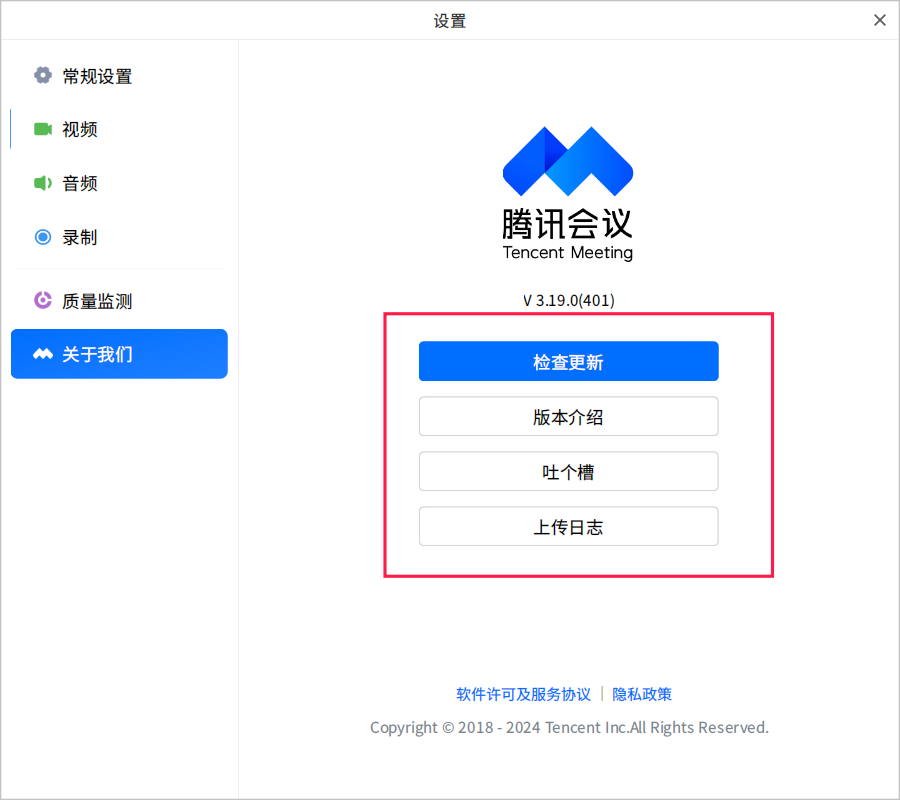
9.可以设置宫格视图

10.1.可以预定会议
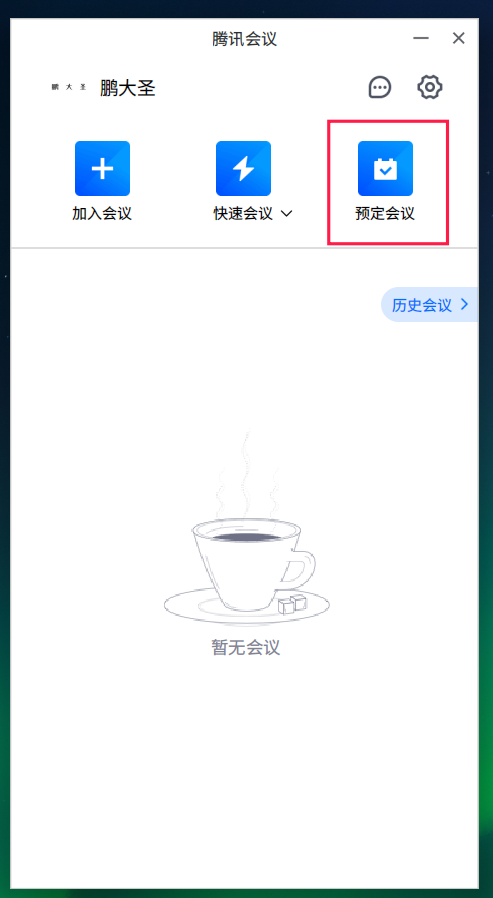
10.2.预定会议的信息
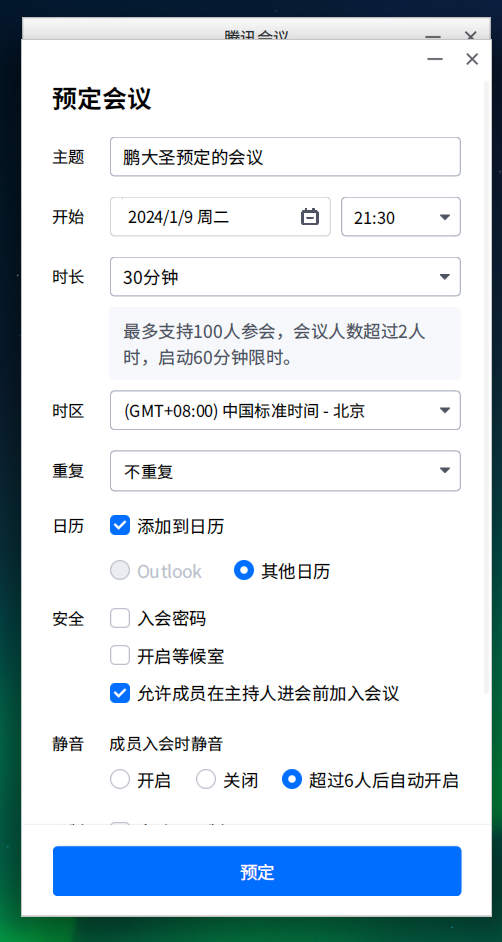
11.1.可以查看历史会议

11.2.历史会议记录
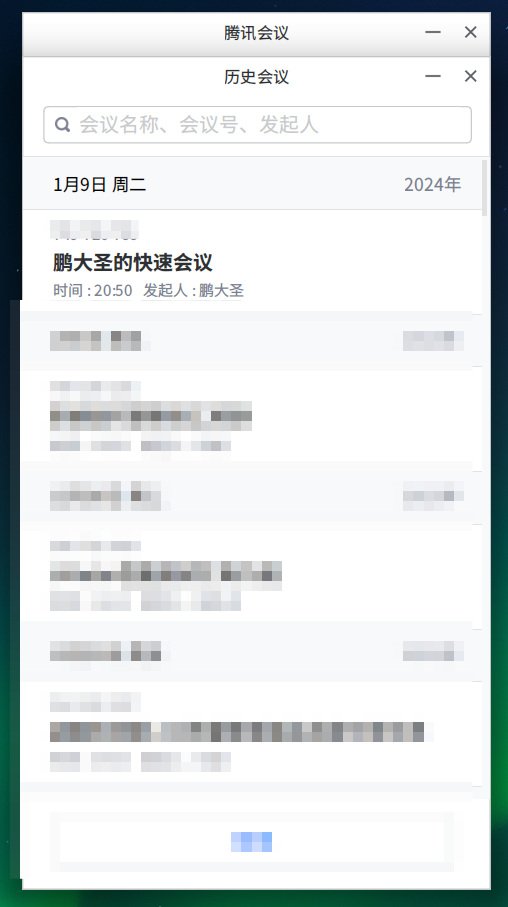
12.1.可以查看个人信息

12.2.可以修改名称
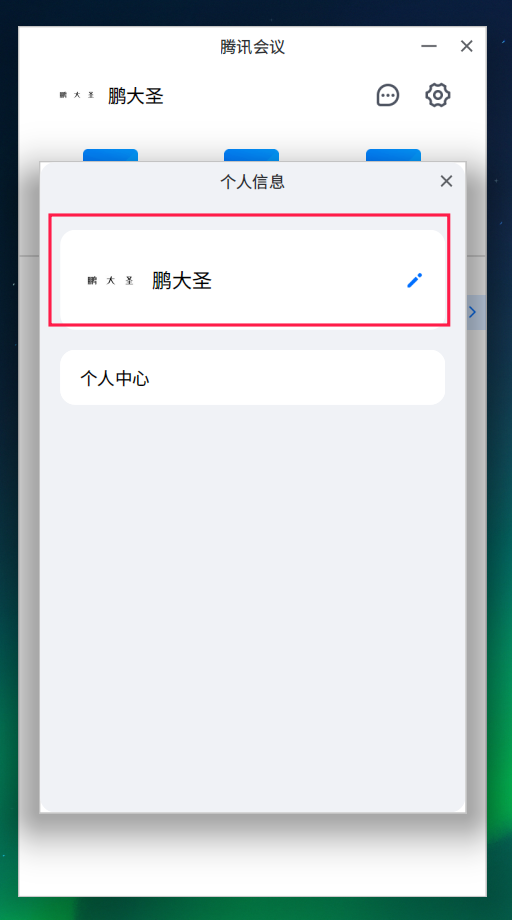
通过在龙芯3A5000上安装使用腾讯会议,龙芯用户现在可以享受到与其他平台用户相同的在线会议体验。这一进步不仅体现了Linux生态的发展,也为龙芯用户提供了更多的软件选择和便利。
希望这篇文章能帮助到需要在龙芯3A5000上安装使用腾讯会议的朋友们。如果你有任何问题或者更多的经验分享,请在评论区留言,我们一起讨论。
最后,如果你觉得这篇文章有用,请分享转发。点个关注和在看吧,让我们一起探索和学习更多关于Linux系统和软件应用的知识!
本文来自互联网用户投稿,该文观点仅代表作者本人,不代表本站立场。本站仅提供信息存储空间服务,不拥有所有权,不承担相关法律责任。 如若内容造成侵权/违法违规/事实不符,请联系我的编程经验分享网邮箱:chenni525@qq.com进行投诉反馈,一经查实,立即删除!
- Python教程
- 深入理解 MySQL 中的 HAVING 关键字和聚合函数
- Qt之QChar编码(1)
- MyBatis入门基础篇
- 用Python脚本实现FFmpeg批量转换
- Linux 常用解压命令tar和zip(详细篇)
- 全链路压力测试有哪些主要作用
- Jenkins环境配置篇-更换插件源
- Pandas.Series.std() 样本标准差/总体标准差 详解 含代码 含测试数据集 随Pandas版本持续更新
- 1.16寒假集训
- R 语言中的 pnorm 方法与 Python scipy 的 norm.cdf、norm.sf 等价
- Vault实战(三)-Vault命令详解
- 过采样技术基本原理
- 何时 使用递归?
- JRT实现原生Webservice发布